最近许多网友反应win8任务栏右下角平时正常显示的win8输入法图标丢失了,且使用win+空格无法切换输入法;那么win8输入法图标不见了怎么办呢?下
1. 任务栏空白处右键单击选择属性,在打开的“任务栏属性”对话框中,点击“任务栏”选项卡下的“自义”按钮;
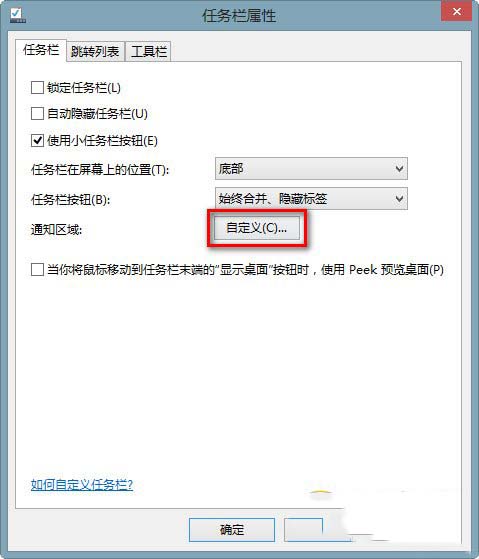
2. 弹出通知区域图标窗口,点击左下角的“启用或关闭系统图标”选项;
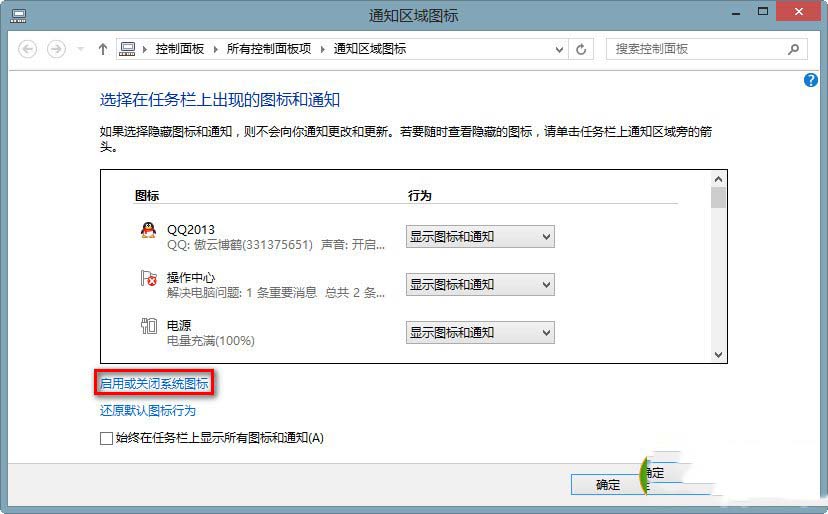
3. 从弹出的“系统图标”窗口下,可找到“输入指示”选项,将行为“关闭”修改为“启用”即可。
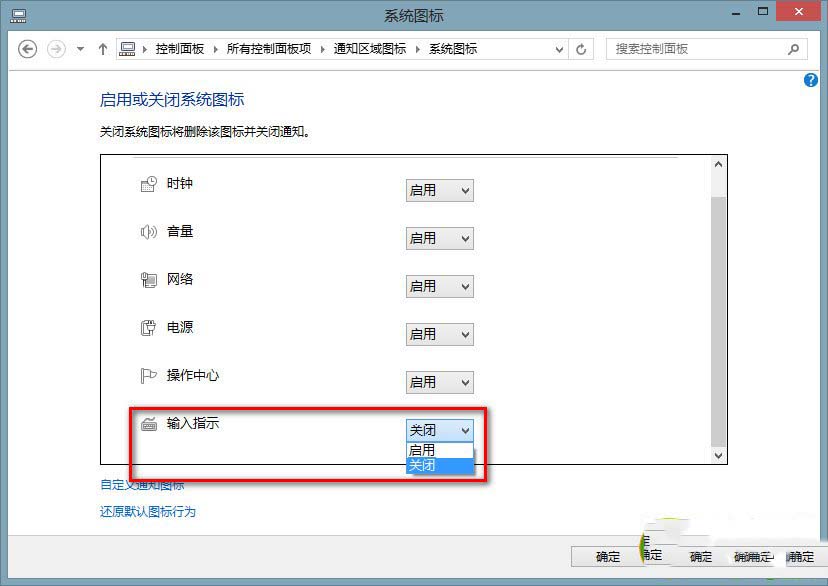
4. 此时即可查看通知区域已经显示输入法图标正常。
备注:
如果经以上操作后,发现任务栏通知区域依然不显示输入法图标,只是多出了输入法图标占位符,如下图:
请打开C:\Windows\System32\LogFiles目录,查看是否有Scm文件夹,如无此文件夹,直接新建一个Scm文件夹,并重启电脑即可解决。